Документ се може одштампати исправно или нетачно у зависности од различитих фактора. Понекад се документи не штампају исправно јер су маргине погрешно постављене. У другим случајевима, документи се можда неће правилно штампати јер је прелом странице постављен на погрешно место. Постоји неколико ствари које можете да урадите да бисте решили проблеме са штампањем. Прво проверите подешавања маргина у свом процесору текста. Уверите се да су маргине постављене на исправну величину. Затим проверите прелом странице. Уверите се да је прелом странице постављен на исправно место. Ако и даље имате проблема са исправним штампањем докумената, можда ћете морати да прилагодите подешавања на штампачу. За више информација погледајте документацију вашег штампача.
Ако је ваш Мицрософт Оффице Ворд документи се штампају неправилно или нетачно , ево неколико решења која можете покушати да решите проблем. Проблем може бити повезан са управљачким програмом, проблемом са фонтом, самим Ворд документом или чак општим проблемом са рачунаром. Међутим, пре него што наставимо, предлажемо да одете на Систем > Решавање проблема > Остала средства за решавање проблема. Кликните на опцију Решавање проблема са штампачем, а затим кликните на дугме Покрени. Затим покушајте да одштампате и видите да ли ради. Ако није, пређите на напредно решавање проблема.

Ворд документи се не штампају исправно или нетачно
Следите ове савете ако се Мицрософт Оффице Ворд документи штампају погрешно или погрешно:
- Пример штампања других докумената
- Тестирајте у ВордПад-у
- Пробно штампање из других програма
- Уред за поправку
- Виндовс тест проблема
- Пробно штампање са различитим драјверима штампача
Да бисте то урадили, биће вам потребан администраторски налог.
1] Пробно штампање других докумената
Ако ваши документи или графика садрже оштећене фонтове, то може изазвати проблеме са штампањем у програму Мицрософт Ворд. Пре него што поново инсталирате управљачке програме или софтвер, покушајте да проверите могућности штампања Ворд-а. То можете постићи тестирањем новог текстуалног документа.
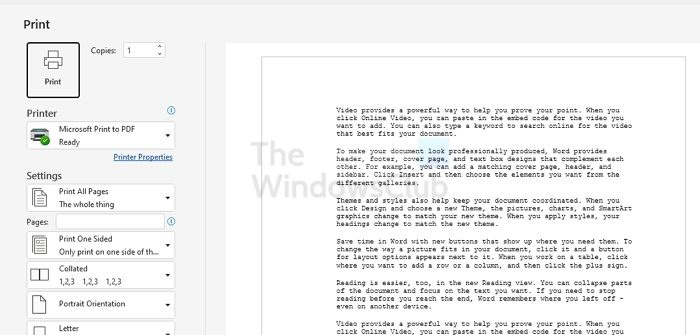
- Отворите Ворд и кликните на нови предложак празног документа.
- Да бисте уметнули десет пасуса узорка текста у први ред документа, откуцајте |_+_| и притисните Ентер.
- Укључите штампач и користите Цтрл+П да проверите да ли се документ штампа.
- Ако је документ одштампан, онда морате да покушате са различитим објектима које Ворд подржава. Листа укључује
- Цлип арт, сто
- Објекат за цртање
- Фонтови
- Интернет фотографије и тако даље.
- Покушајте поново да одштампате и видите да ли ради.
Ови тестови одређују да ли Мицрософт Ворд може исправно да штампа документе. Они такође могу да идентификују проблеме са одређеним фонтовима или графикама које се не штампају исправно.
Ако не добијете ниједну поруку о грешци када покушате да одштампате документ, али се документ не штампа, документ је можда оштећен. Чак и ако можете да одштампате исти документ на другом рачунару, то може бити због оштећења датотеке, која се не појављује на свим рачунарима. У овом случају, сазнајте како можете поправити оштећени Ворд документи.
Такође, ако штампач ради када промените фонт, потребно је да га деинсталирате са рачунара и поново инсталирате да бисте проверили. Ако није, изаберите други фонт.
Ако ниједан од ових метода не ради, покушајте са другом методом.
2] Тестирајте у ВордПаду
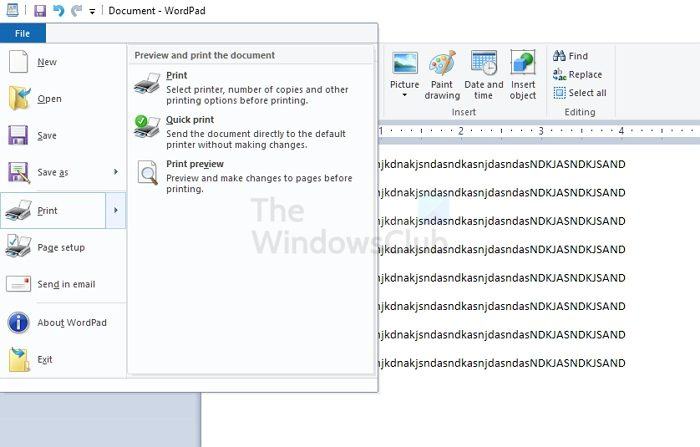
- Кликните на дугме Старт.
- Унесите Вордпад у поље за претрагу.
- На листи програма кликните на ВордПад.
- У ВордПад документ унесите неке насумичне речи
- У менију Датотека кликните на Штампај.
- У дијалогу Штампање кликните на ОК или Одштампај.
Ако први пут користите ВордПад, можда ће вам бити затражено да изаберете штампач. На тај начин такође можете да додате слике и друге подржане објекте да бисте видели да ли штампа ради.
Ако то не успе, морамо да проверимо да ли штампање из другог програма функционише.
3] Пробно штампање из других програма
Када завршите са креирањем документа у програму ВордПад, можете да тестирате функције штампања у веб прегледачу или другом Оффице програму. Такође можете покушати да одштампате пробну страницу за свој штампач. Да бисте одштампали текстуалну страницу, следите ове кораке:
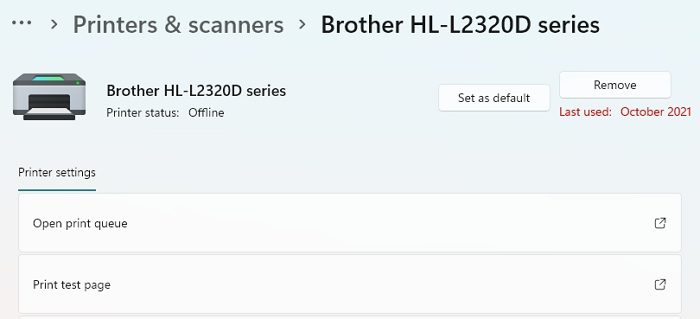
- Отворите подешавања оперативног система Виндовс помоћу Вин + И
- Идите на Блуетоотх и уређаји > Штампачи и скенери.
- Изаберите свој штампач да бисте проширили опцију
- Кликните да бисте изабрали Одштампај пробну страницу.
Ако то не помогне, проблем је у штампачу. Морате поново да инсталирате управљачки програм штампача и проверите да ли је проблем решен. Међутим, ако ово решење функционише, можете да штампате са било ког места осим са Мицрософт Ворд-а. Погледајте следећи предлог да бисте решили проблем.
софтвер за управљање датотекама
4] Канцеларија за поправке
Ако проблем са штампањем и даље постоји, следите ове кораке да бисте покренули програм за опоравак и поново инсталирали све недостајуће или оштећене програмске датотеке.
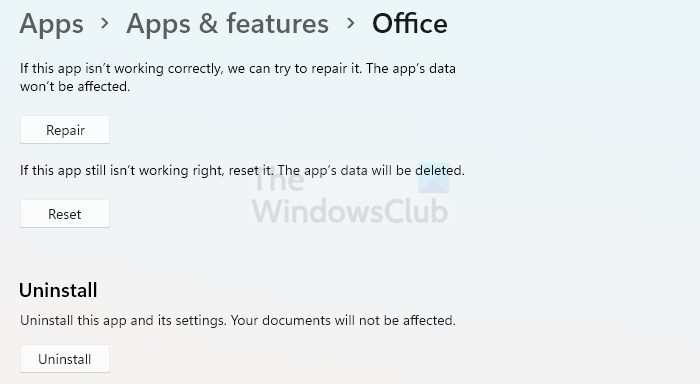
- Затворите све Оффице програме.
- отворен Виндовс подешавања, идите на Апликације > Листа апликација и функција,
- Пронађите и изаберите Оффице, а затим кликните на мени са три тачке и кликните на „Још опција“.
- Померите се, пронађите дугме 'Поправи', кликните на њега и пустите чаробњака да заврши процес.
Након тога поново отворите Ворд и проверите да ли можете да штампате.
5] Провера проблема у оперативном систему Виндовс
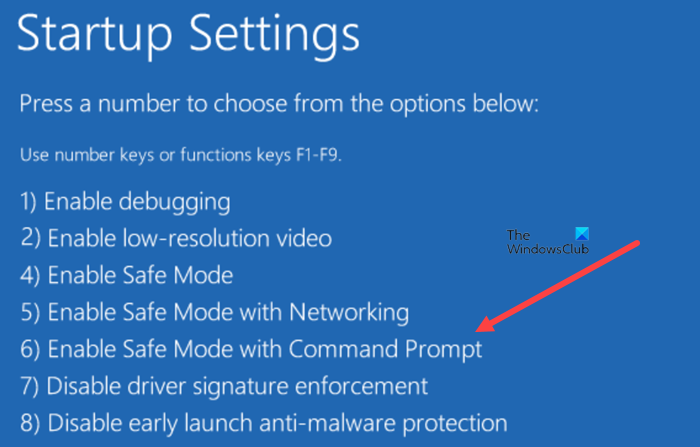
Да бисте решили потенцијалне проблеме са драјверима уређаја или ТСР-овима, можете покренути Виндовс у безбедном режиму и тестирати штампање у датотеку у програму Ворд. Да бисте покренули Виндовс у безбедном режиму, следите ове кораке.
- Уклоните све УСБ уређаје са рачунара, а затим поново покрените рачунар.
- Поново покрените рачунар и притисните тастере Ф8 док се рачунар покреће.
- Држите га притиснуто док не видите Напредне опције покретања екран
- Онда можете ићи на Безбедни режим тако што ћете отићи у одељак „Решавање проблема“.
- Пријавите се на рачунар и покушајте поново да штампате из Ворд-а.
Ако се не суочавате са проблемом штампања у Ворд-у када покрећете Виндовс у безбедном режиму, можете да следите исте кораке за решавање проблема након чистог покретања. Ово ће помоћи да се утврди извор проблема.
6] Пробно штампање са различитим драјверима штампача.
Можете тестирати различите управљачке програме да бисте утврдили да ли управљачки програм штампача узрокује проблем. Можете почети тако што ћете ажурирати управљачки програм штампача, а ако то не успе, потребно је да користите генерички управљачки програм за штампач текста да бисте тестирали штампање из Ворд-а. Да бисте то урадили, следите ове кораке:
- Отворите мени за напајање помоћу Вин + Кс
- Кликните на Управљач уређајима
- Проширите одељак Штампачи и изаберите свој штампач.
- Кликните десним тастером миша и изаберите Ажурирај управљачки програм > Потражи управљачке програме на рачунару.
- Затим кликните на „Дозволи ми да одаберем са листе доступних драјвера на мом рачунару“.
- Поништите избор опције Прикажи компатибилни хардвер
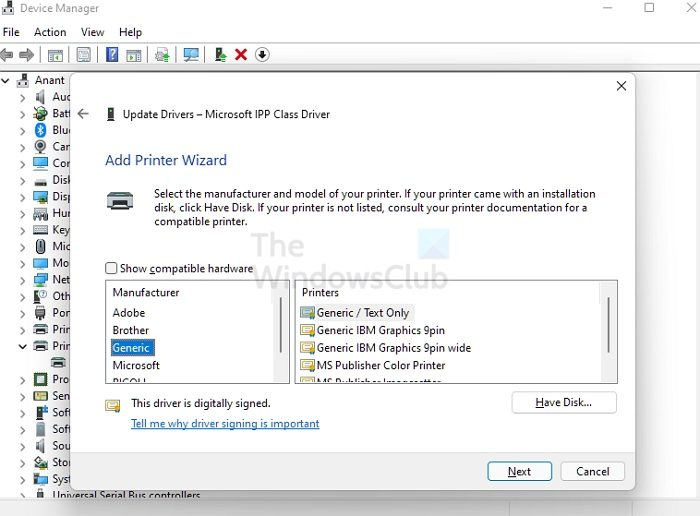
- Кликните на „Опште“, а затим изаберите „Опште/Само текст“.
- Кликните на „Даље“ да бисте применили промене, а затим покушајте да одштампате.
Ако видите поруку о грешци када покушате да одштампате текстуалну датотеку, али не и када користите генерички управљачки програм штампача за текст, управљачки програм вашег штампача је можда оштећен. У том случају, обратите се произвођачу за помоћ у деинсталирању управљачког програма штампача и инсталирању ажуриране верзије.
Зашто се мој Мицрософт Ворд не отвара?
Ако се Ворд документ не отвори, то може бити због оштећених докумената или грешака као што је коришћење слике као иконе документа. Други разлози укључују коришћење Ворд-а са другим програмима и програмским додацима.
Где се чувају несачувани Ворд документи?
Ове Ворд датотеке можете пронаћи тако што ћете изабрати Датотека > Отвори и кликнути на дугме Опорави несачуване документе на дну листе Недавне датотеке.





![АМД-В је онемогућен у БИОС-у, а не у хипервизорској партицији [Поправи]](https://prankmike.com/img/amd/9A/amd-v-is-disabled-in-the-bios-not-in-a-hypervisor-partition-fix-1.jpg)









